Deseja entender melhor as funções e permissões de usuário do WordPress?
O WordPress tem um sistema de gerenciamento de funções de usuário que define o que um usuário pode e não pode fazer em seu site. Conhecer essas funções e permissões de usuário é essencial à medida que seu site WordPress cresce.
Neste guia, vamos nos aprofundar nas funções e permissões de usuário do WordPress para que você possa gerenciar melhor o seu site.
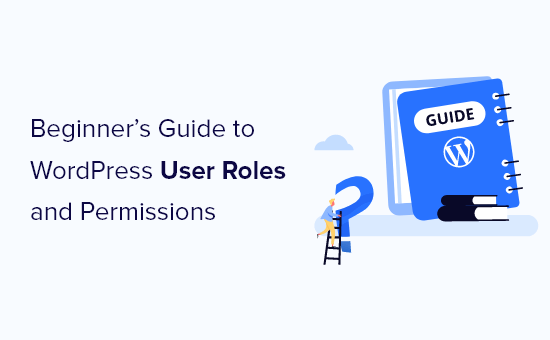
O que são funções e permissões de usuário no WordPress?
O uso correto das funções e permissões de usuário do WordPress oferece controle total sobre o seu site WordPress e pode ajudar a aumentar a segurança do site.
O WordPress permite que você adicione vários usuários ao seu site. Também é possível abrir um registro de usuário em seu site para que outros usuários possam se inscrever.
Ao adicionar um novo usuário ao seu site, você pode escolher uma função de usuário para ele. Também é possível definir uma função de usuário padrão para o seu site, que será automaticamente atribuída aos novos usuários que se inscreverem para uma conta.
Uma função de usuário inclui recursos específicos, ou permissões, que definem as ações que um usuário pode realizar no seu site.
Há cinco funções de usuário padrão disponíveis no WordPress por padrão:
- Administrador
- Editor
- Autor
- Colaborador
- Assinante
Você pode ver uma comparação visual completa entre cada função de usuário no infográfico abaixo:
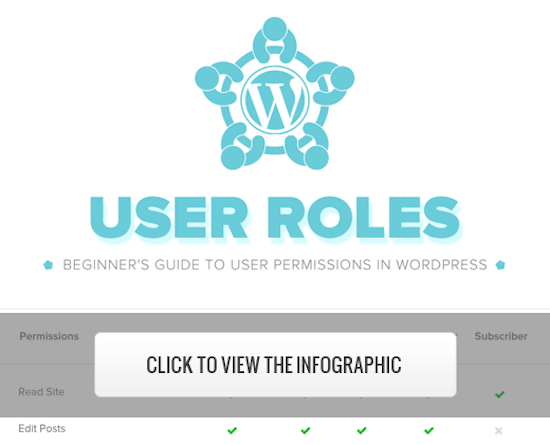
Como alternativa, você pode ler o resumo de cada função de usuário e seus recursos e permissões abaixo.
1. Função de administrador
Em um site normal do WordPress, a função de administrador é a função de usuário mais poderosa. Os usuários com a função de administrador podem adicionar novas postagens, editar postagens de qualquer usuário e excluir essas postagens.
Além disso, eles podem instalar, editar e excluir plug-ins e temas.
Mais importante ainda, os usuários administradores podem adicionar e excluir usuários e alterar informações sobre os usuários existentes, inclusive suas senhas.
Essa função é basicamente reservada para proprietários de sites e lhe dá controle total do seu blog WordPress. Se você estiver executando um site WordPress com vários usuários, precisará ter muito cuidado com quem atribui uma função de usuário administrador.
2. Função de editor
Os usuários com a função de editor no WordPress têm controle total sobre as seções de conteúdo do seu site.
Eles podem adicionar, editar, publicar e excluir qualquer postagem no site, inclusive as escritas por outras pessoas. Um editor também pode moderar, editar e excluir comentários.
Os editores não podem alterar as configurações do seu site, instalar plug-ins e temas ou adicionar novos usuários.
3. Função do autor
Os usuários com a função de autor podem escrever, editar e publicar suas próprias postagens. Eles também podem excluir suas próprias postagens, mesmo que já tenham sido publicadas.
Ao escrever posts, os autores não podem criar novas categorias, mas podem escolher entre as existentes. Eles também podem adicionar tags às suas postagens.
Os autores podem visualizar os comentários, mesmo aqueles que estão pendentes de revisão, mas não podem moderar, aprovar ou excluir nenhum comentário.
Eles não têm acesso a configurações, plug-ins ou temas do site, portanto, é uma função de usuário de risco relativamente baixo. A única exceção é a capacidade de excluir suas próprias postagens publicadas.
4. Função de colaborador
Os usuários com a função de colaborador podem adicionar novas mensagens e editar suas próprias mensagens, mas não podem publicar nenhuma mensagem.
Ao escrever posts, eles podem escolher entre as categorias existentes e criar suas próprias tags.
A maior desvantagem da função de colaborador é que eles não podem fazer upload de arquivos, portanto, não podem adicionar imagens às suas postagens.
Os colaboradores também podem visualizar todos os comentários do site, mas não podem aprovar ou excluir comentários.
Por fim, eles não têm acesso às configurações, plug-ins ou temas do site, portanto, não podem alterar nenhuma configuração em seu site.
5. Função de assinante
Os usuários com a função de assinante podem fazer login no seu site WordPress, atualizar seus perfis de usuário e alterar suas senhas.
Eles não podem escrever posts, ver comentários ou fazer qualquer outra coisa na área de administração do WordPress.
Essa função de usuário é particularmente útil se você tiver um site de associação, uma loja on-line ou outro site em que os usuários possam se registrar e fazer login.
Se você quiser criar uma experiência de login personalizada para seus visitantes, consulte nosso guia sobre como adicionar uma página de login de front-end e widgets no WordPress.
Bônus: função de superadministrador
Essa função de usuário só está disponível em uma rede WordPress com vários sites.
Os usuários com a função de usuário superadministrador podem adicionar e excluir sites em uma rede de vários sites. Eles também podem instalar plug-ins e temas, adicionar usuários e executar ações em toda a rede em uma configuração de vários sites do WordPress.
Pense nisso como ter acesso de administrador a todos os sites da rede.
Como personalizar funções e permissões de usuários existentes no WordPress
As funções de usuário padrão do WordPress têm recursos que funcionam para a maioria dos sites e blogs do WordPress.
Por exemplo, se você administra um site de revista, a função “Editor” pode ser atribuída à equipe sênior, a função de usuário “Autor” pode ser atribuída a redatores juniores e a função “Colaborador” pode ser atribuída a redatores convidados.
Mas, às vezes, você pode querer personalizar as permissões e os recursos atribuídos à função de acordo com as necessidades específicas do seu site.
Como a função de autor padrão que permite que os usuários publiquem suas postagens e também lhes dá a capacidade de excluir as postagens publicadas. Nesse caso, talvez você queira remover o recurso que permite que os autores excluam suas postagens.
Há alguns plug-ins que adicionam funções específicas ao seu site, como um plug-in de função de usuário moderador de comentários.
Mas se você quiser personalizar as funções de usuário do WordPress, a maneira mais fácil é usar o plug-in Members. Ele permite que você simplesmente crie, gerencie e altere as funções de usuário em seu site.
A primeira coisa que você precisa fazer é ativar e instalar o plug-in. Para obter mais detalhes, consulte nosso guia passo a passo sobre como instalar um plug-in do WordPress.
Após a ativação, você terá um novo item de menu chamado “Membros” no painel de administração do WordPress.
Você precisa ir para Members ” Roles e clicar na função de usuário que deseja editar.
Neste exemplo, editaremos a função “Autor”, mas você pode escolher a melhor função para suas necessidades.
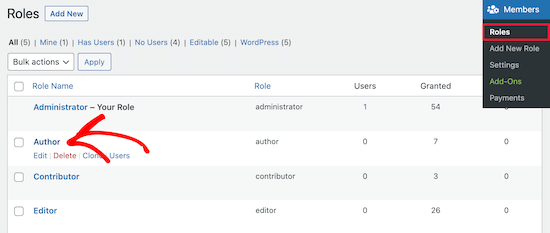
Isso o leva a uma tela em que é possível personalizar totalmente os recursos dessa função.
Para remover um recurso da função, basta marcar a caixa “Negar”. Se você quiser adicionar um novo recurso, marque a caixa “Grant” (Conceder).
Aqui, marcaremos a caixa “Deny” (Negar) para o recurso de usuário Delete Posts (Excluir publicações).
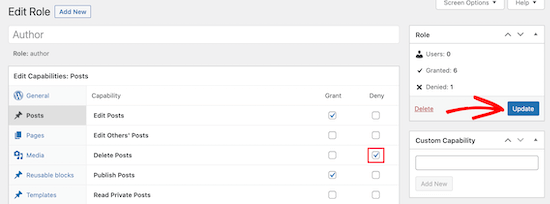
Se você não marcar uma caixa para uma função disponível, o usuário não terá esse recurso.
Quando terminar de personalizar sua função, clique no botão “Update” (Atualizar).
As alterações feitas serão aplicadas automaticamente a todos os usuários existentes com essa função e a todos os novos usuários aos quais a função for atribuída.
Como criar funções de usuário personalizadas no WordPress
Outra coisa que você pode fazer é criar funções de usuário totalmente personalizadas no WordPress com conjuntos exclusivos de recursos.
Para fazer isso, você deve usar o mesmo plug-in mencionado acima.
Basta navegar até Membros ” Adicionar nova função e dar um nome à sua nova função.
Por exemplo, você pode criar uma função de desenvolvedor que pode ser atribuída a um desenvolvedor do WordPress com permissões específicas concedidas.
A coluna da esquerda tem diferentes seções que contêm listas de recursos disponíveis. Selecionaremos a guia “Appearance” e adicionaremos recursos para editar, instalar e atualizar temas.
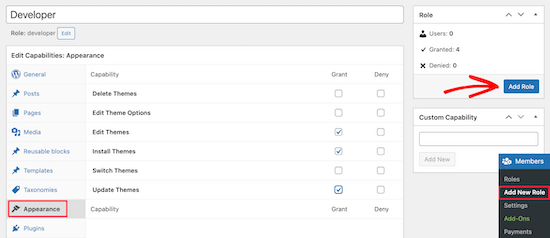
Depois disso, clique no botão “Add Role” (Adicionar função) para salvar a função do usuário.
Em seguida, você pode criar um novo usuário e atribuir a ele a nova função de usuário.
Para fazer isso, vá para Usuários ” Adicionar novo e preencha as informações do novo usuário.
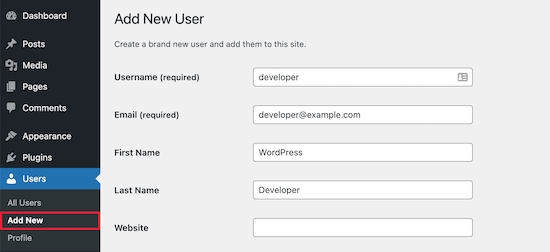
Na parte inferior da tela, você verá a seção “User Roles” (Funções do usuário).
Basta marcar as caixas das funções de usuário que deseja atribuir ao novo usuário e, em seguida, clicar no botão “Add New User” (Adicionar novo usuário).
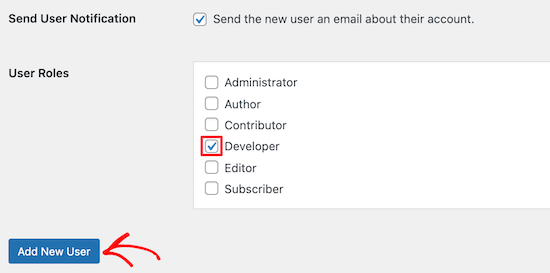
Agora, você criou uma nova função de usuário personalizada do WordPress e a atribuiu a um novo usuário.
Para obter mais detalhes, consulte nosso guia sobre como adicionar novos usuários e autores ao WordPress.
Se quiser criar uma função de usuário do WordPress que seja apenas para moderar comentários, consulte nosso guia sobre como permitir que os usuários do blog moderem comentários no WordPress.
Esperamos que este artigo tenha ajudado você a entender as funções e permissões dos usuários. Você também pode consultar nosso guia sobre como registrar um nome de domínio e nossas escolhas de especialistas para a melhor hospedagem gratuita de sites.
Se você gostou deste artigo, inscreva-se em nosso canal do YouTube para receber tutoriais em vídeo sobre o WordPress. Você também pode nos encontrar no Twitter e no Facebook.





Syed Balkhi says
Hey WPBeginner readers,
Did you know you can win exciting prizes by commenting on WPBeginner?
Every month, our top blog commenters will win HUGE rewards, including premium WordPress plugin licenses and cash prizes.
You can get more details about the contest from here.
Start sharing your thoughts below to stand a chance to win!
Mrteesurez says
This is a detail article that nailed out all what user roles entail and give best practices to assign each to specific users.
My question:
By default, Does a contributor role can see an admin bar ?
I know of athour role.
WPBeginner Support says
Unless you disable it for the user role, all user roles would see the admin bar when logged in.
Administrador
Jiří Vaněk says
I need to add a user to the website who will only have specific rights to what he can do on the website and what he must not have access to. Thank you for the instructions on how to create exactly such a user in WordPress. It saved me a lot of time looking for instructions on how to achieve this.
Muhammad Afzal Qureshi says
Very nice explain in detail, I have a great experience after reading out.
WPBeginner Support says
Glad you found our article helpful!
Administrador
Waqar says
Your blog is really awesome, especially when ever I need to learn something about WordPress in deep dive.
WPBeginner Support says
Glad you find our content helpful!
Administrador
Jen says
Hi WPB, how many “admin” roles can a website have? On my site, the original admin has full rights. But new admin usernames don’t. Is that normal?
WPBeginner Support says
You can have as many admin users as you like on a WordPress site, if you do not have the default admin privileges then either a plugin may have modified the privileges as the most common reason.
Administrador
Sam says
Hi – I’m wondering if I can set a default for subscribers that doesn’t allow them access to the dashboard. I have subscribers through a free online course. I want to automatically eliminate the dashboard access so I don’t have to manually uncheck the box “Show Toolbar when viewing site ” Is there a way to do that?
WPBeginner Support says
If you only want to hide the admin bar then we have a guide below that for hiding it:
wpbeginner.com/wp-tutorials/how-to-disable-wordpress-admin-bar-for-all-users-except-administrators
We also have a guide for redirecting users after they log into your site below that can help achieve what you’re looking for:
https://www.wpbeginner.com/plugins/how-to-redirect-users-after-successful-login-in-wordpress/
Administrador